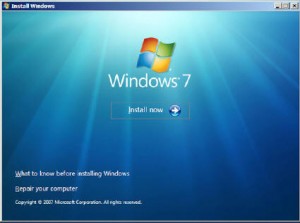Untuk Anda yang berencana untuk menginstal windows 7 pada komputer Anda, kami akan memberikan tutorial cara menginstal windows 7 dengan mudah. Windows 7 adalah salah satu sistem operasi yang masih banyak digunakan hingga saat ini, terutama untuk penggunaan di kantor atau rumah. Dalam panduan ini, kami akan memberikan langkah-langkah yang mudah diikuti untuk menginstal windows 7 pada komputer Anda.
Cara Menginstal Windows 7
1. Siapkan installer windows 7
Hal pertama yang harus Anda lakukan adalah mempersiapkan installer windows 7. Anda dapat membeli DVD installer windows 7 di toko komputer terdekat atau dapat mengunduh file ISO dari website resmi microsoft. Setelah selesai mengunduh file ISO, Anda dapat membakar file tersebut ke DVD atau membuat bootable USB drive menggunakan aplikasi seperti Rufus atau WinToFlash.
2. Atur BIOS untuk boot dari DVD/USB
Setelah Anda siapkan installer windows 7, Anda perlu mengatur BIOS pada komputer Anda untuk boot dari DVD atau USB drive. Cara masuk ke BIOS bervariasi tergantung pada merek dan tipe komputer Anda, namun biasanya Anda perlu menekan tombol F2, F10, atau Delete saat pertama kali menyalakan komputer Anda. Kemudian cari opsi Boot yang terletak di menu utama BIOS dan ubah pengaturan boot untuk menyala dari drive DVD atau USB.
3. Mulai instalasi windows 7
Setelah Anda memastikan bahwa komputer Anda dapat boot dari DVD atau USB, masukkan disk installer windows 7 ke drive DVD atau colokkan USB drive yang sudah dibuat bootable ke port USB pada komputer. Kemudian nyalakan kembali komputer Anda dan tunggu hingga muncul tampilan “Press any key to boot from CD or DVD”. Tekan tombol apa saja untuk melanjutkan proses instalasi. Pada tahap ini, Anda akan diminta untuk memilih bahasa, zona waktu, dan metode input.
4. Pilih tipe instalasi
Pada tahap ini, Anda akan diminta untuk memilih tipe instalasi. Anda dapat memilih antara “Upgrade” atau “Custom (Advanced)” install. Pilihan upgrade akan memperbarui sistem operasi yang sudah ada pada komputer Anda, sementara custom install akan menghapus semua data yang sudah ada pada komputer dan menginstal sistem operasi dari awal. Jika Anda ingin melakukan upgrade, pastikan Anda memiliki kunci lisensi yang valid.
5. Partisi hard disk
Pada tahap ini, Anda perlu memilih partisi hard disk tempat Anda akan menginstal windows 7. Jika hard disk Anda belum dipartisi, Anda dapat membuat partisi dengan mengklik opsi “Drive options (advanced)” dan kemudian klik “New”. Namun, pastikan Anda membuat partisi untuk windows 7 yang cukup besar agar dapat menampung semua file instalasi dan program yang diperlukan.
6. Tunggu proses instalasi selesai
Setelah Anda memilih partisi dan mengklik “Next”, proses instalasi windows 7 akan dimulai. Tunggu hingga proses instalasi selesai. Proses ini dapat memakan waktu sekitar 30-45 menit tergantung pada kecepatan komputer Anda.
7. Aktivasi windows 7
Setelah instalasi selesai, Anda perlu mengaktifkan windows 7. Jika Anda membeli lisensi windows 7, Anda dapat memasukkan kunci lisensi yang valid pada saat diaktifkan. Namun, jika Anda belum memiliki lisensi, Anda dapat menggunakan windows 7 dalam mode trial selama 30 hari. Setelah 30 hari, Anda harus mengaktifkan windows 7 menggunakan kunci lisensi yang valid.
FAQ
Pertanyaan: Apakah saya dapat menginstal windows 7 tanpa membeli lisensi?
Jawaban: Ya, Anda dapat menginstal windows 7 dalam mode trial selama 30 hari. Namun, setelah 30 hari, Anda perlu memasukkan kunci lisensi yang valid atau sistem operasi Anda akan tidak aktif.
Pertanyaan: Apakah saya dapat menginstal windows 7 pada komputer yang sudah memiliki sistem operasi lain?
Jawaban: Ya, Anda dapat menginstal windows 7 pada komputer yang sudah memiliki sistem operasi lain. Namun, Anda harus memilih opsi “Custom (Advanced)” install dan pastikan Anda memilih partisi hard disk yang tepat. Selain itu, pastikan Anda mem-backup semua data penting sebelum menginstal windows 7 karena proses install akan menghapus semua data pada partisi hard disk yang dipilih.
Video Tutorial
Berikut adalah video tutorial cara menginstal windows 7 dengan mudah:
Gambar Tutorial Cara Instal Windows 7
Cara Instal Windows 7 – Install Mudah Tanpa Bayar
Cara mudah Download & Instal Pes2019 – Tips Belajar Komputer
Cara Instal Windows 7 – abcap

Dengan mengikuti panduan cara menginstal windows 7 yang telah kami berikan, Anda dapat dengan mudah menginstal sistem operasi pada komputer Anda. Namun, pastikan untuk mengikuti langkah-langkah yang telah kami sebutkan dengan hati-hati dan mem-backup semua data penting sebelum menginstal windows 7. Jika Anda memiliki pertanyaan atau kesulitan dalam menginstal windows 7, jangan ragu untuk meminta bantuan dari teknisi komputer atau dari sumber informasi lainnya.